Detaillierte Anleitungen zur Benutzung finden Sie in der Bedienungsanleitung.
[. . . ] e_kb435. book Page 1 Thursday, February 1, 2007 9:15 AM
Überblick über das Bedienungshandbuch
Sie sollten die Kapitel , , Inbetriebnahme" und , , Kameramerkmale" lesen, während Sie sich mit der Optio T30 vertraut machen, um zu sehen, wie die Kamera funktioniert. Auf die anderen Kapitel können Sie bei Bedarf zurückkommen, wenn Sie Informationen über weitere Kamerafunktionen benötigen.
1
Inbetriebnahme
Dieses Kapitel erklärt, was Sie über die Kamera wissen müssen. Lesen Sie es gut durch und folgen Sie den Anweisungen.
S. 12
1 2 3 4 5 6 7
2
Kameramerkmale
S. 24
Dieses Kapitel erklärt die wichtigsten Merkmale der Kamera einschließlich der Grundfunktionen wie Fotografieren, Video- und Tonaufzeichnungen und Drucken von Bildern.
3
Fotografieren
Dieses Kapitel geht mehr ins Detail. Es zeigt die verschiedenen Möglichkeiten zu Fotografieren, die Einstellungen der relevanten Funktionen und wie Sie das Beste aus diesen Funktionen machen.
S. 34
4 5
Wiedergabe und Bearbeitung von Fotos
Dieses Kapitel erklärt die Wiedergabe, das Löschen und Bearbeiten von Fotos, Videos und Tondateien.
S. 85
Bilder drucken
Dieses Kapitel erklärt, wie Sie Fotos über PictBridge und der DPOF Druckeinstellung mit einem DPOF-kompatiblen Drucker selbst drucken oder in einem Fotolabor drucken lassen können.
S. 137
6
Einstellungen
Diese Kapitel erläutert das Formatieren der SD Speicherkarte oder des eingebauten Speichers, die Einstellung von Datum und Zeit, Ton, Helligkeit des LCD-Monitors und andere kamerabezogene Funktionen.
S. 145
7
Anhang
Dieser Abschnitt zeigt das optional erhältliche Zubehör und gibt Tipps zur Fehlerbehebung.
S. 167
* Für Informationen zur Übertragung von Bildern auf einen PC und zur Installation von ACDSee for PENTAX siehe "Handbuch für PC-Anschluss". [. . . ] · Die Selbstauslöserlampe blinkt im Fernbedienungsmodus.
Drücken Sie den Auslöser an der Fernbedienung.
i : Die Selbstauslöserlampe blinkt schnell, und die Aufnahme erfolgt nach ca. h : Die Aufnahme erfolgt sofort.
Notizen
Um den Videoaufzeichnungsmodus zu stoppen, drücken Sie den Auslöser an der Fernbedienung oder der Kamera.
80
e_kb435. book Page 81 Thursday, February 1, 2007 9:15 AM
Fotografieren
Die Verwendung der Fernbedienung zur Änderung der Zoomvergrößerung.
Mit der Fernbedienung E (Sonderzubehör) können Sie auch die Zoomvergrößerung mit der Zoomtaste ändern.
1
Drücken Sie die Zoomtaste an der Fernbedienung im Fernbedienungsmodus.
Die Zoomvergrößerung ändert sich bei jedem Drücken der Taste.
Achtung
· Wenn der Fokusmodus q (Makro) eingestellt ist, können Sie die Zoomtaste an der Fernbedienung nicht verwenden. · Sie können mit der Zoomtaste an der Fernbedienung nur die Zoomvergrößerung im optischen Zoombereich ändern. Die Zoomvergrößerung im digitalen Zoombereich lässt sich nicht ändern.
3
Fotografieren
Notizen
· Alle Tasten an der Kamera bleiben funktionsfähig, auch wenn Sie die Fernbedienung verwenden. · Die Fernbedienung lässt sich in bis zu 4 m Entfernung von der Vorderseite der Kamera aus verwenden. · Mit einer neuen Batterie kann die Fernbedienung ca. 30. 000-mal Signale an die Kamera senden.
81
e_kb435. book Page 82 Thursday, February 1, 2007 9:15 AM
Fotografieren
Serienaufnahmen
In diesem Modus werden Bilder so lange aufgenommen, wie Sie auf den Auslöser drücken. Sie können so lange Aufnahmen machen, bis die SD Speicherkarte oder der eingebaute Speicher voll ist.
1 2 33
Fotografieren
Tippen Sie im Aufnahmemodus auf den LCD-Monitor.
Die [Aufnahme-Symbolleiste] erscheint.
Tippen Sie auf die Aufnahmeart (z. 9).
· In der [Aufnahme-Symbolleiste] erscheint das Symbol der aktuell gewählten Aufnahmeart. · Der Aufnahmearten-Bildschirm erscheint.
Tippen Sie auf das Symbol 1.
Die Einstellung wird gespeichert und die Kamera kehrt zum Aufnahmemodus zurück.
4 5
Drücken Sie den Auslöser halb herunter.
Der Fokussierrahmen am LCD-Monitor wird grün, wenn das Motiv scharfgestellt ist.
Drücken Sie den Auslöser ganz.
Bilder werden fortlaufend so lange aufgenommen, wie Sie auf den Auslöser drücken.
Achtung
Bei Serienaufnahmen wird der Blitz nicht ausgelöst.
Notizen
· Der Abstand zwischen den Serienaufnahmen ist abhängig von den Einstellungen für Auflösung und Qualitätsstufe. · Scharfeinstellung und Belichtung werden mit dem ersten Bild gespeichert.
82
e_kb435. book Page 83 Thursday, February 1, 2007 9:15 AM
Fotografieren
Einstellung der Schnellansichtsdauer
Sie können die Dauer der Schnellansicht (wie lange das Bild unmittelbar nach der Aufnahme erscheint) wählen aus [1s], [2s], [3s], [4s], [5s] und [Aus] (keine Ansicht).
1 2 3 4 5
Drücken Sie die Taste 3.
Das [Menü] erscheint.
Tippen Sie auf [Aufn. Modus 2" erscheint.
Tippen Sie auf [Schnellansicht].
Der Bildschirm , , Schnellansicht" erscheint.
Schnellansicht
1sek 4sek 2sek 5sek 3sek
Tippen Sie auf die Anzeigedauer, die Sie einstellen möchten.
Die Einstellung wird gespeichert und der Bildschirm kehrt zur vorherigen Anzeige zurück.
3
Fotografieren
Aus
Tippen Sie zweimal auf
· Die Kamera kehrt in den Aufnahmemodus zurück. · Drücken Sie die Taste Q, um zum Wiedergabemodus zurückzukehren.
.
83
e_kb435. book Page 84 Thursday, February 1, 2007 9:15 AM
Fotografieren
Die Verwendung des Notizblocks
Mit dem Notizblock können Sie wie auf weißem Papier Notizen aufschreiben oder Linien ziehen.
1 2
Tippen Sie im Aufnahmemodus auf den LCD-Monitor.
Die [Aufnahme-Symbolleiste] erscheint.
Tippen Sie auf [Notizblock].
Der Bildschirm Notizblock erscheint.
33
Fotografieren
Abbruch
OK
Tippen Sie auf das Symbol
.
Der Linien-Auswahlbildschirm erscheint.
4
Wählen Sie durch Antippen Farbe, Typ und Härte jeder Linie.
· Sie können aus 12 Linienfarben wählen: schwarz, weiß, rot, orange, gelb, grün, purpur, Abbruch OK blau, pink, hellblau, dunkelgrün, braun. · Sie können aus zehn Linientypen wählen (frei geschwungene Linien [fein/normal/dick/extra dick], frei geschwungene gepunktete Linien [fein/normal/dick], gerade Linien [fein/normal/dick]). · Sie können aus drei Härtegraden für die Linien wählen (normal, weich und sehr weich). · Die Standardeinstellungen sind "Farbe: schwarz, Typ: frei geschwungene Linie und Härte: normal. "
5 6 7
Tippen Sie auf [OK].
Die Anzeige kehrt zum Notizblock zurück.
Schreiben Sie mit dem Stift eine Notiz oder zeichnen Sie Linien.
Um Einzelheiten im Notizblock zu ändern oder zu löschen, verwenden Sie S (Radiergummi). Einzelheiten für die Anwendung des Radiergummis siehe S. 119.
Tippen Sie auf [OK].
Die Kamera kehrt in den Aufnahmemodus zurück.
Notizen
Die Einstellung der Auflösung für Notizen ist m.
84
e_kb435. book Page 85 Thursday, February 1, 2007 9:15 AM
4
Wiedergabe und Bearbeitung von Bildern
Einstellung der Wiedergabefunktionen
Drücken Sie die Taste Q, um vom Aufnahmemodus in den Wiedergabemodus zu schalten. Im Wiedergabemodus können Sie die [Wiedergabe-Symbolleiste] zur Einstellung der Wiedergabe-funktionen verwenden.
Tippen Sie auf den LCD-Monitor.
[Wiedergabe-Symbolleiste]
4
Wiedergabe und Bearbeitung von Bildern
DISPLAY
Tippen Sie auf das gewünschte Symbol.
[Wiedergabe-Palette]
Wiedergabe-Palette 1/2
Hilfe
Tippen Sie auf das gewünschte Symbol. Fahren Sie mit dem Bedienungsschritten fort und beachten Sie dabei die Hilfsanzeige am Bildschirm. · Tippen Sie in der [Wiedergabe-Palette] bei markiertem Hilfekästchen auf ein Symbol, um die Hilfsanzeige aufzurufen. Um diese Hilfsanzeige zu überspringen, tippen Sie doppelt auf das Symbol. · Wenn Sie eine bestimmte Zeit lang keinen Bedienungsschritt ausführen, schaltet die Kamera in den Wiedergabemodus zurück. [. . . ] 83, 84 Schreibschutzschalter . . . . . . . . . . . . . . 19 Schützen . . . . . . . . . . . . . . . . . . . . . . . . . . . . . . . . 105 SD Speicherkarte . . . . . . . . . . . . . . . . . . . . . 17 SD-Speicherkarte. . . . . . . . . . . . . . . . . . . . . [. . . ]

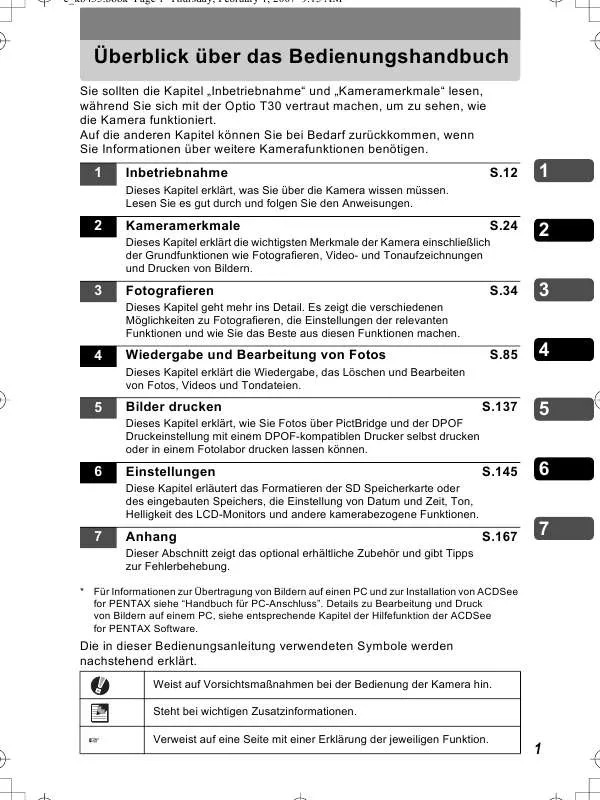
 PENTAX OPTIO T30 DATENBLATT (293 ko)
PENTAX OPTIO T30 DATENBLATT (293 ko)
 PENTAX OPTIO T30 HANDBUCH FUR PC-ANSCHLUSS (478 ko)
PENTAX OPTIO T30 HANDBUCH FUR PC-ANSCHLUSS (478 ko)
 PENTAX OPTIO T30 (4885 ko)
PENTAX OPTIO T30 (4885 ko)
 PENTAX OPTIO T30 (4885 ko)
PENTAX OPTIO T30 (4885 ko)
 PENTAX OPTIO T30 PC CONNECTION (487 ko)
PENTAX OPTIO T30 PC CONNECTION (487 ko)
 PENTAX OPTIO T30 Operating Manual (4885 ko)
PENTAX OPTIO T30 Operating Manual (4885 ko)
 PENTAX OPTIO T30 Connection Manual (1788 ko)
PENTAX OPTIO T30 Connection Manual (1788 ko)
 PENTAX OPTIO T30 PC CONNECTION MANUAL (1788 ko)
PENTAX OPTIO T30 PC CONNECTION MANUAL (1788 ko)
 PENTAX OPTIO T30 PC CONNECTION MANUAL (1788 ko)
PENTAX OPTIO T30 PC CONNECTION MANUAL (1788 ko)
